Principales convertidores 5 de video a DVD para crear videos en DVD

Cuando toma algunos videos increíbles con un teléfono inteligente o cámara, o incluso descarga el video en línea, es posible que necesite hacer una copia de seguridad de estos archivos de video. En realidad, convertir video a DVD para realizar copias de seguridad debe ser un método tradicional, pero aún así ser una gran solución. ¿Cuáles deberían ser los mejores convertidores de Video a DVD? En realidad, debería ser un poco difícil contestar la pregunta, pero aquí hay algunos consejos que debe saber para respaldar videos en DVD.
1. Ya sea que tome algún video con un teléfono inteligente en MP4 o 3GP, o descargue los archivos AVI / FLV / MP4 en línea, los formatos de video son diferentes al formato MPEG / MPEG2 para DVD. Debería haber algunas funciones de conversión para sacar el mejor provecho del formato original.
2. Cuando necesite combinar varios videos en diferentes formatos, el convertidor de video a DVD puede tener algunas funciones de edición para ajustar los diferentes videos y armonizarlos en conjunto.
3. El convertidor de video a DVD debe tener las características para editar el menú de DVD, marcos, subtítulos y más. Si puede agregar marcas de agua, texto y efectos especiales a DVD, debería ser un plus.
Top 1: Tipard DVD Creator - convertidor versátil de video a DVD
Tipard DVD Creator es un conversor de video a DVD multifuncional. Puede proporcionarle la mejor solución para crear DVD con cualquier archivo de video, como MP4, AVI, MOV, WMV, FLV, MKV, VOB y más. Puede descargar y guardar cualquier video en línea antes de grabar un DVD desde sitios web populares. Personalice la plantilla de menú de DVD, incluido el marco, el botón y el texto. Además, puede recortar, cortar, agregar marcas de agua con la imagen, ajustar el Brillo, el Contraste y la Saturación para modificar el efecto de video. En resumen, es un conversor de video a DVD fácil pero profesional para Mac y Windows.
Cómo convertir video a DVD con Tipard DVD Creator
Descargue y ejecute Tipard DVD Creator. Este convertidor es lo suficientemente seguro para que los usuarios lo ejecuten y no perderá su información.
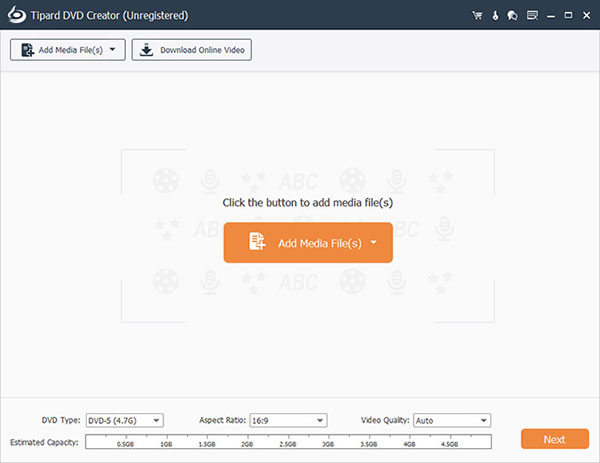
Haga clic en el botón "+ Agregar archivos multimedia" para agregar su video favorito y convertirlo a DVD en la interfaz principal. Y verá que el video elegido se agrega a este programa.
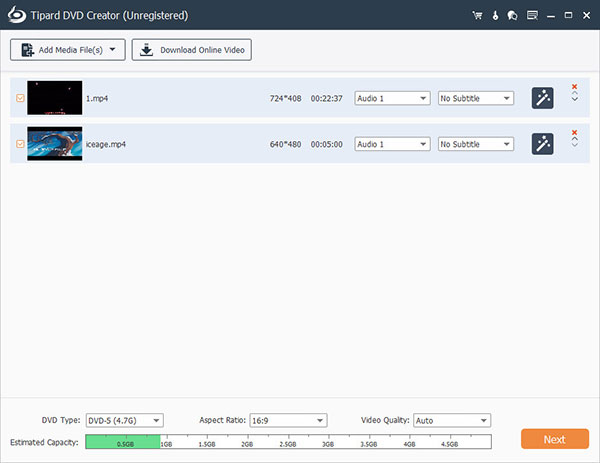
Haga clic en el botón "Siguiente" en la esquina inferior derecha de la interfaz principal para acceder a la interfaz de menú del DVD. Aquí puede seleccionar el menú de DVD favorito y la música / imagen de fondo y también la película de apertura para su DVD.
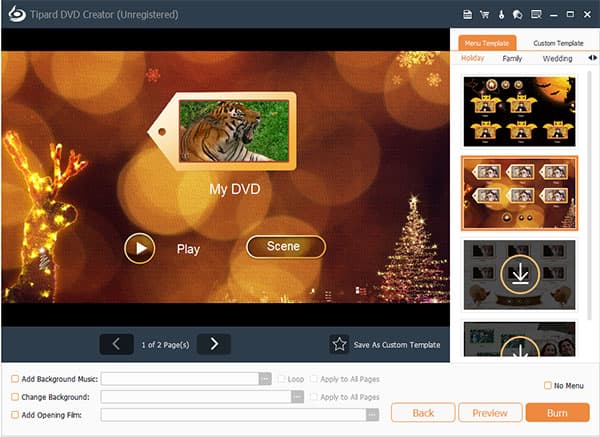
Haga clic en el botón "Grabar" en la parte inferior de la interfaz del menú y seleccione la ubicación donde desea guardar el DVD convertido. Ahora ha convertido su video a DVD con éxito.
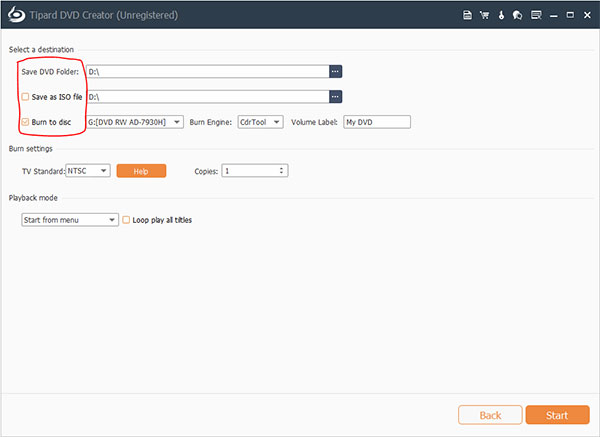
Top 2: Xilisoft Video to DVD Converter - Potente convertidor de video a DVD
Xilisoft Video to DVD Converter es un maravilloso video para el programa de conversión de DVD. Proporciona una solución ideal para convertir los archivos de video completos en películas caseras de DVD y grabarlos en un DVD, y luego disfrutarlos en su reproductor de DVD. Usando Xilisoft Video to DVD Converter, puede convertir cualquier video con cualquier formato a películas DVD, transformar sus archivos de video en archivos ISO y DVD familiares, hacer películas en DVD y personalizar menús de DVD, así como transformar videos desde teléfonos inteligentes y videos DV en DVD de alta calidad.
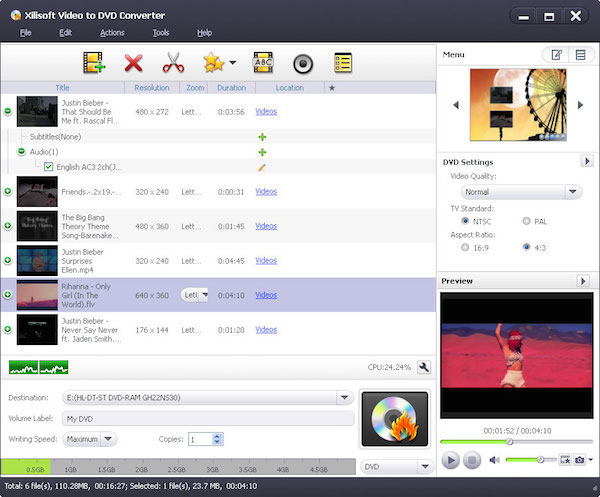
Paso 1: Pulse la opción Agregar para elegir el video que desea en el archivo y grabarlo en un DVD, luego de abrir Xilisoft Video to DVD Converter.
Paso 2: Elija un formato de salida como el video DVD convertido en la lista de exportación. Puede codificar video en estándares PAL y NTSC, que se aplican a reproductores de DVD modernos.
Paso 3: Antes de convertir el archivo VOB a DVD, este convertidor de video a DVD lo ayuda a editar el video, incluido el ajuste del brillo, la adición de una marca de agua, etc.
Paso 4: Pulse la opción "Convertir" para comenzar finalmente el proceso de transformación. Eso es. Luego obtendrás tu video con un formato de DVD.
Top 3: Convertidor de video Movavi - Convertidor de video a DVD con un clic
Movavi Video Converter es un convertidor de video a DVD fácil pero rápido para Windows y Mac. Con más de los formatos de archivo 180, puede simplemente exportar MP4, WMV o AVI a DVD y cambiar el tamaño de su video y realizar tareas básicas de edición. El programa tiene un modo de súper velocidad, que le permite convertir video con 81x más rápido sin pérdida de calidad. Lo que es más, también puede aumentar, disminuir o normalizar los niveles de sonido con el convertidor de DVD de video.
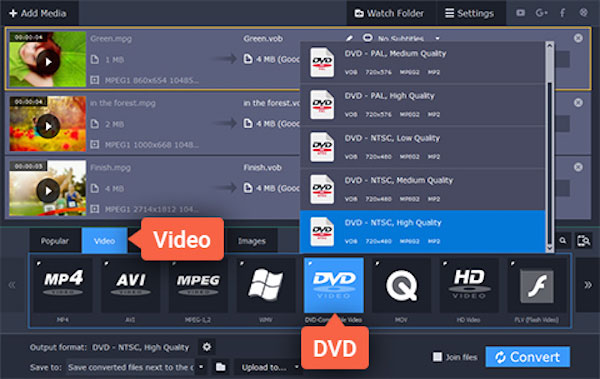
Paso 1: Descargue e instale este convertidor de Video a DVD desde su sitio oficial. Al abrir Movavi Video Converter, verá una interfaz limpia y fácil.
Paso 2: Haga clic en el botón Agregar medios en la esquina superior izquierda y luego elija un video para convertirlo a DVD. Entonces su archivo de video se agregará al programa.
Paso 3: Seleccione el formato de salida deseado para convertir el video a DVD en la pestaña de video. Abra la categoría de video compatible con DVD y seleccione el ajuste preestablecido.
Paso 4: Elija el destino del video convertido y haga clic en el botón Convertir. Solo espera unos minutos, la conversión se completará. Pero puede tomar un poco más de tiempo si el archivo es lo suficientemente grande.
Top 4: ImTOO Video to DVD Converter - Amplio conversor de video a DVD
ImTOO Video to DVD Converter es un programa de conversión de video a DVD completo y gratuito. Puede convertir múltiples formatos de video, incluidos los videos de iPhone a las películas de Home DVD. También puede recortar segmentos, recortar imágenes de películas o incluso agregar películas, efectos y otros archivos en DVD. Y puede convertir archivos de video a DVD también películas de DVD personalizadas, crear menús de DVD personalizados, recortar y recortar videos, agregar películas abiertas, efectos artísticos, marca de agua, múltiples subtítulos y archivos de audio en DVD. Además, puede agregar múltiples hilos para tener múltiples procesos de conversión de DVD.
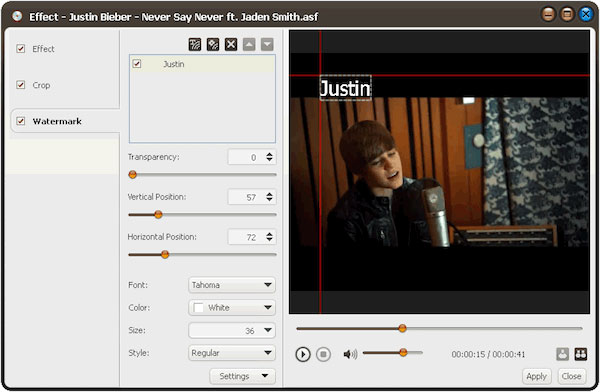
Paso 1: Inicie el convertidor ImTOO Video to DVD. Haga clic en la opción de "agregar desde la carpeta" para buscar el video que desea convertir a DVD.
Paso 2: Haga clic en la barra de formato, y luego elija el formato de exportación del video DVD y enumere los mejores preajustes de la lista desplegable.
Paso 3: Pulse la opción "Configuración" para configurar los parámetros según sea necesario, como códec de video, resolución, velocidad de bits, velocidad de cuadros, códec de audio, etc.
Paso 4: Haga clic en el botón "transformar" para iniciar el video en DVD. Solo espera unos minutos; obtendrá un nuevo DVD que se puede reproducir en el reproductor de DVD.
Top 5: WinX DVD Author - Convertidor de video a DVD gratuito para Win 10
WinX DVD Author es una herramienta de conversión de video a DVD completa y gratuita, que puede ayudarte a crear y grabar casi todos los videos en un archivo de DVD, como MKV, M2TS, M4V, AVI, MP4, MPEG, WMV, con alta calidad y velocidad. Además, es totalmente compatible con DVD + / -r, DVD + / rw, DVD + R DL, DVD + / DL - RW. Además, también puedes descargar algunos videos en línea a tu DVD. Y luego haga un DVD con el menú del capítulo, subtítulos e incluso efectos de video / audio. El convertidor de video a DVD también es famoso por su velocidad de conversión rápida y su interfaz fácil de usar.
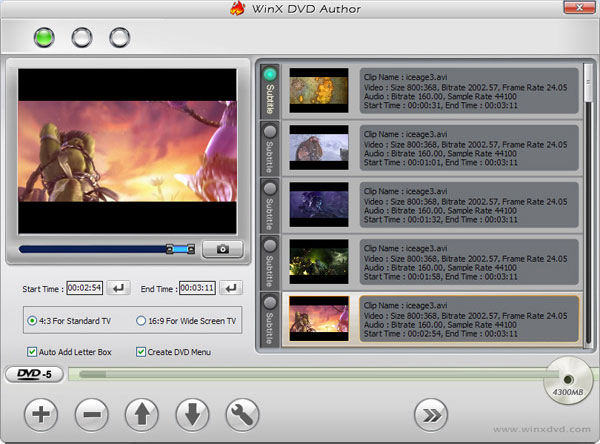
Paso 1: Inicie WinX DVD Author siempre que la descarga y la instalación hayan finalizado. Este convertidor de video a DVD es una gran herramienta sin poca experiencia técnica.
Paso 2: Agregue el video que desea convertir a DVD desde el archivo al programa haciendo clic en la opción agregar archivo.
Paso 3: Puede ajustar la configuración del video, por ejemplo, hacer clic en el menú del título para crear el menú y el capítulo del título.
Paso 4: Seleccione el formato de salida de su video, luego haga clic en el botón "Convertir". Su video DVD se convertirá en este momento. ¿No es este convertidor de video a DVD lo suficientemente fácil?
Preguntas frecuentes sobre Video to DVD Converter
¿Qué es el DVD?
DVD es un formato de almacenamiento de disco óptico digital. El medio puede almacenar cualquier tipo de datos digitales y es ampliamente utilizado para software y otros archivos de computadora, así como para programas de video que se ven con reproductores de DVD. Los DVD ofrecen una mayor capacidad de almacenamiento que los discos compactos y tienen las mismas dimensiones.
Cómo convertir DVD a AVI?
Para esto, debe descargar e instalar DVD Ripper. Luego inicie el software e inserte el disco DVD que desea convertir en la unidad de DVD. Haga clic en el botón Cargar disco para agregar el disco al software. Abra la lista desplegable Perfil y elija AVI como formato de destino. Finalmente, haga clic en el botón Convertir para iniciar el DVD a AVI conversión.
¿Puede un reproductor de DVD reproducir MP4?
En la actualidad, la respuesta es No. Anteriormente, MP4 siempre emplea DivX o xvid, que se puede reproducir en reproductores de DVD. Pero en la actualidad, MP4 siempre aplica H. 264, que no es aceptado por el reproductor de DVD. Por lo tanto, si aún necesita reproducir MP4 en un reproductor de DVD, debe convertir MP4 a MPEG2, que es compatible de forma nativa con los reproductores de DVD.







